Denne wikiHow vil lære at slette din Google-konto, som vil slette alle dine Google-data eller din Gmail-konto, som netop vil slette din Gmail-adresse og -data.
Metode En af To:
Sletter en Google-konto
-
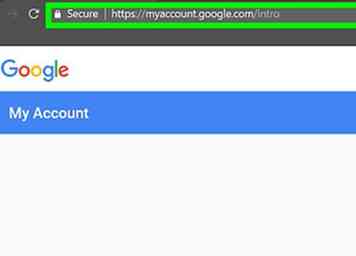 1 Besøg myaccount.google.com i din browser. Du kan kun slette din Google-konto fra en webbrowser.
1 Besøg myaccount.google.com i din browser. Du kan kun slette din Google-konto fra en webbrowser. -
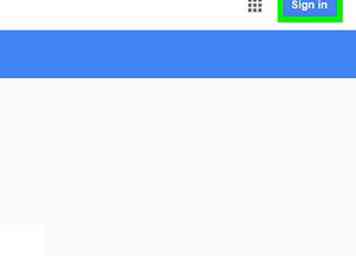 2 Klik Log ind hvis du ikke allerede er Denne knap er i øverste højre hjørne. Hvis du er logget ind, skal du kontrollere, at du er logget ind med den konto, du vil slette.
2 Klik Log ind hvis du ikke allerede er Denne knap er i øverste højre hjørne. Hvis du er logget ind, skal du kontrollere, at du er logget ind med den konto, du vil slette. - Når du er logget ind, kan du se dit Google-profilprofilbillede i øverste højre hjørne. Klik på det for at se, hvilken konto der er logget ind. Hvis du er logget ind med den forkerte konto, skal du klikke på "Log ud" i menuen og derefter logge ind med den rigtige.
-
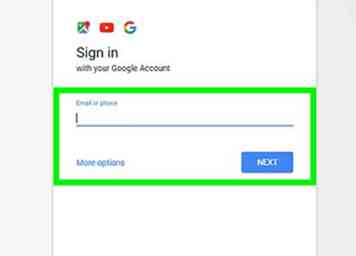 3 Log ind med den konto, du vil slette. Dette trin er ikke nødvendigt, hvis du allerede er logget ind med den rigtige konto.
3 Log ind med den konto, du vil slette. Dette trin er ikke nødvendigt, hvis du allerede er logget ind med den rigtige konto. -
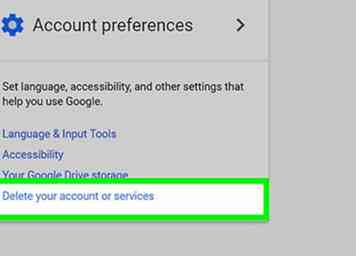 4 Klik Slet din konto eller tjenester. Dette kan findes nederst i afsnittet "Konto præferencer" på højre side af siden.
4 Klik Slet din konto eller tjenester. Dette kan findes nederst i afsnittet "Konto præferencer" på højre side af siden. -
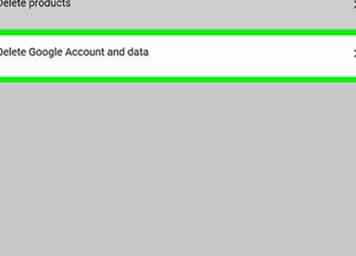 5 Klik Slet Google-konto og data.
5 Klik Slet Google-konto og data. -
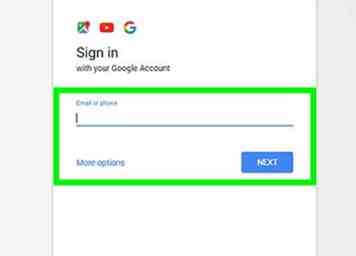 6 Indtast din Google-adgangskode igen, hvis du bliver bedt om det. Du bliver muligvis bedt om at logge ind igen, før du kan fortsætte.
6 Indtast din Google-adgangskode igen, hvis du bliver bedt om det. Du bliver muligvis bedt om at logge ind igen, før du kan fortsætte. -
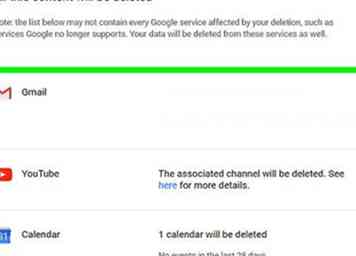 7 Gennemgå indholdet, der vil blive slettet. Du vil også blive vist tjenester, du mister adgang til.
7 Gennemgå indholdet, der vil blive slettet. Du vil også blive vist tjenester, du mister adgang til. -
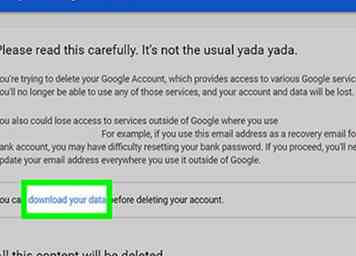 8 Klik på knappen download dine data link til at gemme dine data. Dette fører dig til Google Takeout-siden og går igennem processen med at downloade et arkiv af dine data.
8 Klik på knappen download dine data link til at gemme dine data. Dette fører dig til Google Takeout-siden og går igennem processen med at downloade et arkiv af dine data. -
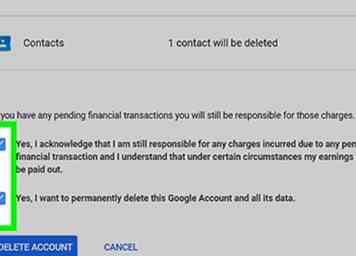 9 Rul ned og tjek de to Ja kasser. Dette er den eneste bekræftelse, du vil give for at slette din konto.
9 Rul ned og tjek de to Ja kasser. Dette er den eneste bekræftelse, du vil give for at slette din konto. -
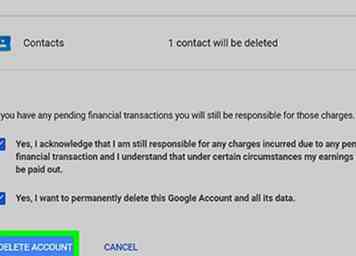 10 Klik Slet konto. Din konto vil blive markeret til sletning, som vil ske kort efter, at du klikker på Slet konto. Når din konto er slettet, mister du adgangen til alle Google-produkter og data, der er knyttet til det.[1]
10 Klik Slet konto. Din konto vil blive markeret til sletning, som vil ske kort efter, at du klikker på Slet konto. Når din konto er slettet, mister du adgangen til alle Google-produkter og data, der er knyttet til det.[1] -
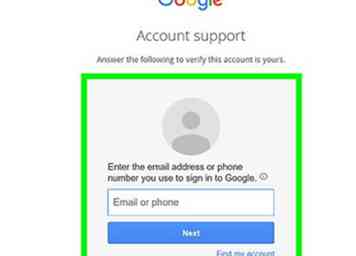 11 Forsøg på at gendanne en slettet konto. Hvis du har skiftet mening eller ved et uheld slettet kontoen, har du et kort tidsrum for at forsøge at gendanne det:
11 Forsøg på at gendanne en slettet konto. Hvis du har skiftet mening eller ved et uheld slettet kontoen, har du et kort tidsrum for at forsøge at gendanne det: - Besøg accounts.google.com/signin/recovery
- Prøv at logge ind med den konto, du lige har slettet.
- Klik på linket "Prøv at gendanne konto".
- Indtast det sidste kodeord, du brugte til kontoen. Hvis du forsøger at gendanne, før dine data slettes permanent, får du din konto tilbage.
Metode To af to:
Sletning af en Gmail-adresse
-
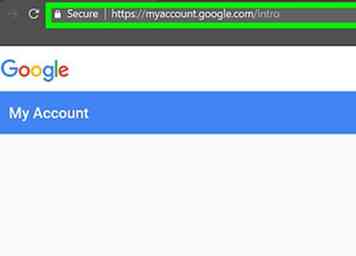 1 Besøg myaccount.google.com i din browser. Du skal bruge en browser til at slette din Gmail-adresse.
1 Besøg myaccount.google.com i din browser. Du skal bruge en browser til at slette din Gmail-adresse. -
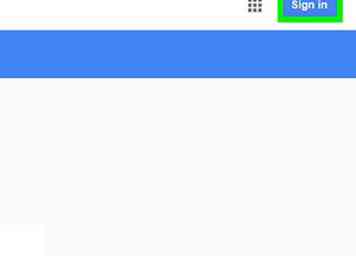 2 Klik Log ind. Du får vist denne knap i øverste højre hjørne. Hvis du allerede er logget ind, skal du sørge for, at det er med den Gmail-konto, du vil slette.
2 Klik Log ind. Du får vist denne knap i øverste højre hjørne. Hvis du allerede er logget ind, skal du sørge for, at det er med den Gmail-konto, du vil slette. - Når du er logget ind, kan du se dit aktuelle kontos profilbillede i øverste højre hjørne. Klik på dette og klik på "Log ud" for at logge ind med en anden konto.
-
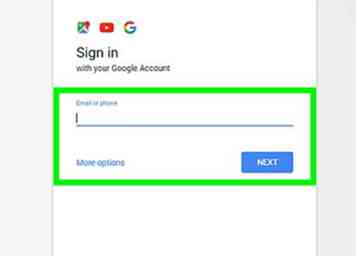 3 Log ind med den Gmail-konto, du vil slette. Du behøver ikke at gøre dette, hvis du allerede er logget ind med den rigtige konto.
3 Log ind med den Gmail-konto, du vil slette. Du behøver ikke at gøre dette, hvis du allerede er logget ind med den rigtige konto. -
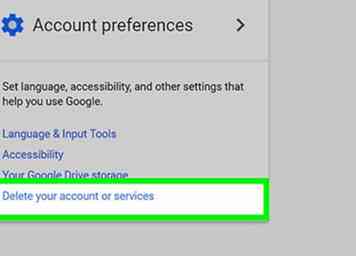 4 Klik Slet din konto eller tjenester.
4 Klik Slet din konto eller tjenester. -
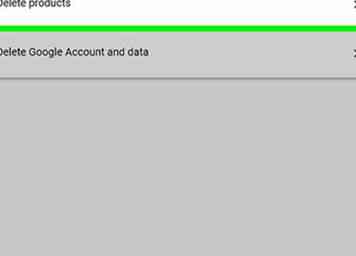 5 Klik Slet produkter.
5 Klik Slet produkter. -
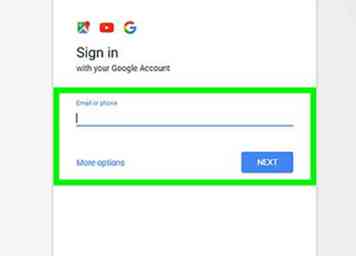 6 Indtast din Gmail-adgangskode igen, hvis du bliver bedt om det.
6 Indtast din Gmail-adgangskode igen, hvis du bliver bedt om det. -
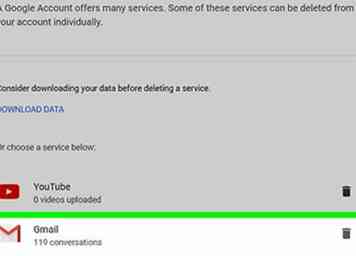 7 Klik på knappen "Slet" ved siden af Gmail. Denne knap ligner en papirkurv.
7 Klik på knappen "Slet" ved siden af Gmail. Denne knap ligner en papirkurv. -
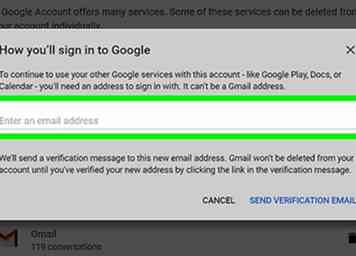 8 Indtast en alternativ e-mail-adresse til din Google-konto. Dette vil være den e-mail-adresse, du bruger til at logge ind på andre Google-produkter, f.eks. Drive eller YouTube.
8 Indtast en alternativ e-mail-adresse til din Google-konto. Dette vil være den e-mail-adresse, du bruger til at logge ind på andre Google-produkter, f.eks. Drive eller YouTube. - E-mail-adressen skal verificeres, så sørg for at det er en konto, du kan få adgang til.
-
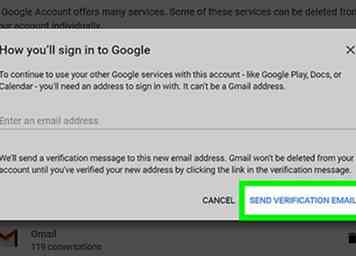 9 Klik Send Verifikations Email.
9 Klik Send Verifikations Email. -
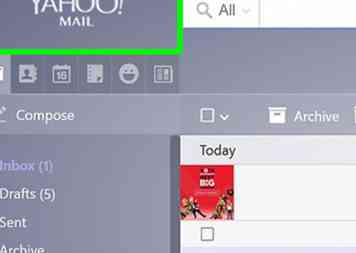 10 Åbn den alternative e-mail-kontoens indbakke.
10 Åbn den alternative e-mail-kontoens indbakke. -
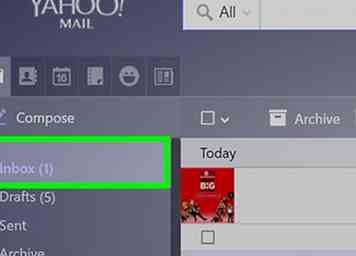 11 Åbn verifikations-e-mailen fra Google. Det kan tage et par minutter at vises.
11 Åbn verifikations-e-mailen fra Google. Det kan tage et par minutter at vises. -
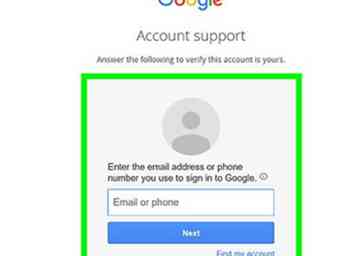 12 Klik på linket i e-mailen for at bekræfte din nye adresse. Når din nye adresse er blevet bekræftet, bliver din Gmail-konto slettet permanent.
12 Klik på linket i e-mailen for at bekræfte din nye adresse. Når din nye adresse er blevet bekræftet, bliver din Gmail-konto slettet permanent.
Facebook
Twitter
Google+
 Minotauromaquia
Minotauromaquia
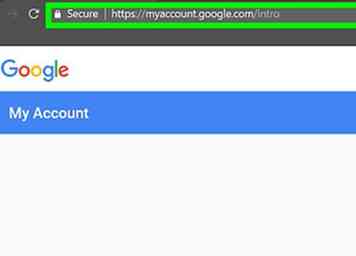 1 Besøg myaccount.google.com i din browser. Du kan kun slette din Google-konto fra en webbrowser.
1 Besøg myaccount.google.com i din browser. Du kan kun slette din Google-konto fra en webbrowser. 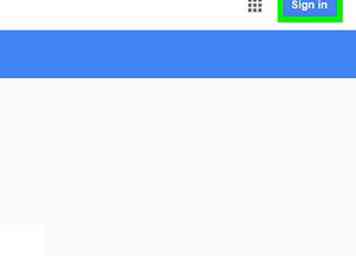 2 Klik
2 Klik 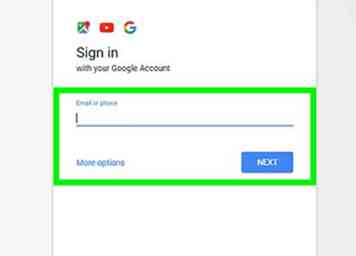 3 Log ind med den konto, du vil slette. Dette trin er ikke nødvendigt, hvis du allerede er logget ind med den rigtige konto.
3 Log ind med den konto, du vil slette. Dette trin er ikke nødvendigt, hvis du allerede er logget ind med den rigtige konto. 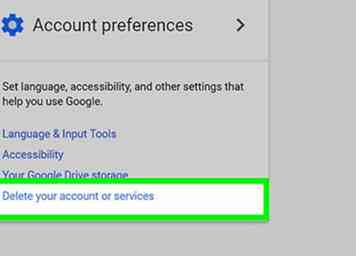 4 Klik
4 Klik 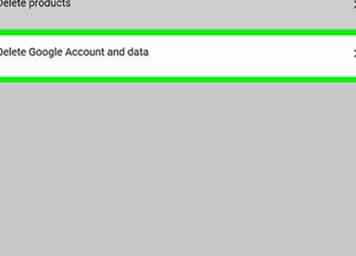 5 Klik
5 Klik 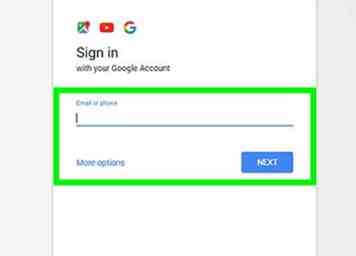 6 Indtast din Google-adgangskode igen, hvis du bliver bedt om det. Du bliver muligvis bedt om at logge ind igen, før du kan fortsætte.
6 Indtast din Google-adgangskode igen, hvis du bliver bedt om det. Du bliver muligvis bedt om at logge ind igen, før du kan fortsætte. 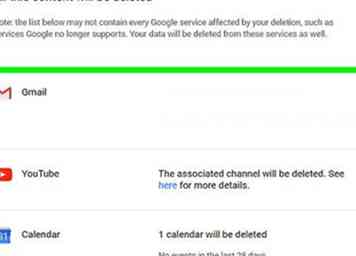 7 Gennemgå indholdet, der vil blive slettet. Du vil også blive vist tjenester, du mister adgang til.
7 Gennemgå indholdet, der vil blive slettet. Du vil også blive vist tjenester, du mister adgang til. 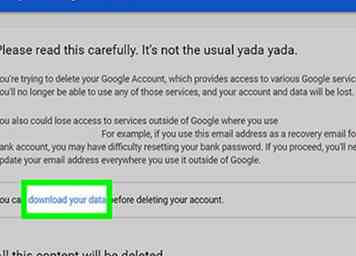 8 Klik på knappen
8 Klik på knappen 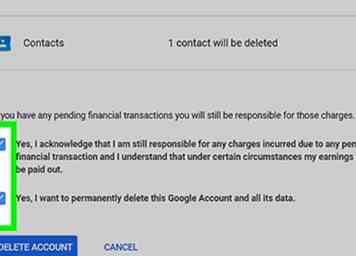 9 Rul ned og tjek de to
9 Rul ned og tjek de to 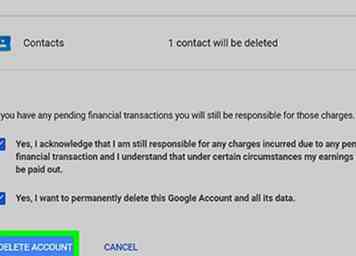 10 Klik
10 Klik 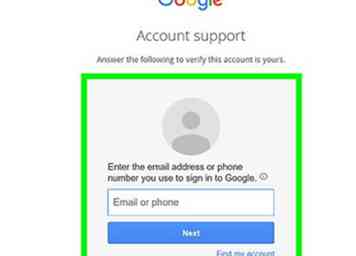 11 Forsøg på at gendanne en slettet konto. Hvis du har skiftet mening eller ved et uheld slettet kontoen, har du et kort tidsrum for at forsøge at gendanne det:
11 Forsøg på at gendanne en slettet konto. Hvis du har skiftet mening eller ved et uheld slettet kontoen, har du et kort tidsrum for at forsøge at gendanne det: 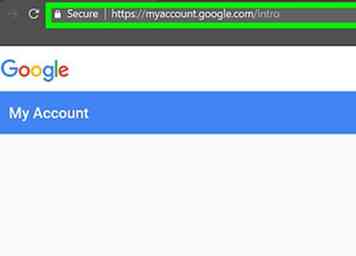 1 Besøg myaccount.google.com i din browser. Du skal bruge en browser til at slette din Gmail-adresse.
1 Besøg myaccount.google.com i din browser. Du skal bruge en browser til at slette din Gmail-adresse. 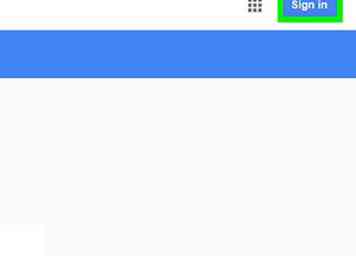 2 Klik
2 Klik 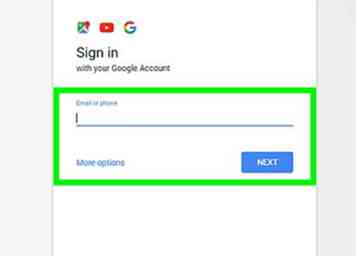 3 Log ind med den Gmail-konto, du vil slette. Du behøver ikke at gøre dette, hvis du allerede er logget ind med den rigtige konto.
3 Log ind med den Gmail-konto, du vil slette. Du behøver ikke at gøre dette, hvis du allerede er logget ind med den rigtige konto. 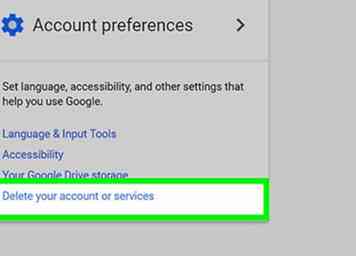 4 Klik
4 Klik 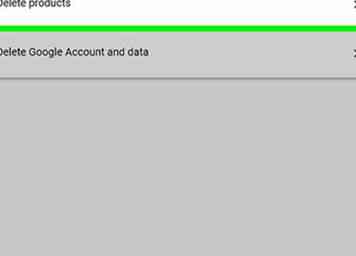 5 Klik
5 Klik 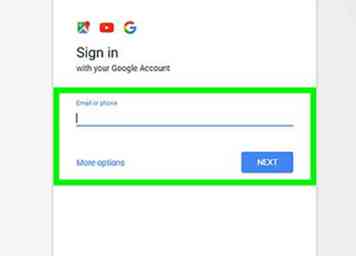 6 Indtast din Gmail-adgangskode igen, hvis du bliver bedt om det.
6 Indtast din Gmail-adgangskode igen, hvis du bliver bedt om det. 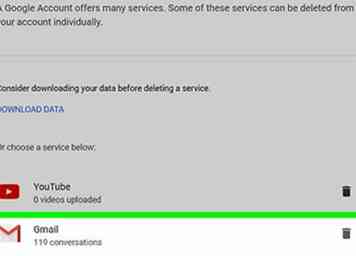 7 Klik på knappen "Slet" ved siden af Gmail. Denne knap ligner en papirkurv.
7 Klik på knappen "Slet" ved siden af Gmail. Denne knap ligner en papirkurv. 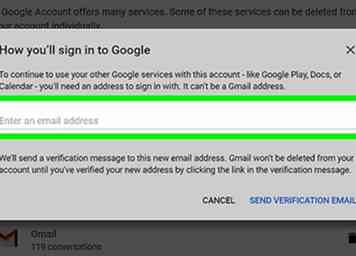 8 Indtast en alternativ e-mail-adresse til din Google-konto. Dette vil være den e-mail-adresse, du bruger til at logge ind på andre Google-produkter, f.eks. Drive eller YouTube.
8 Indtast en alternativ e-mail-adresse til din Google-konto. Dette vil være den e-mail-adresse, du bruger til at logge ind på andre Google-produkter, f.eks. Drive eller YouTube. 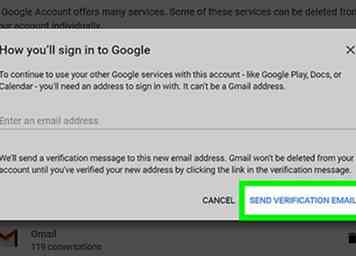 9 Klik
9 Klik 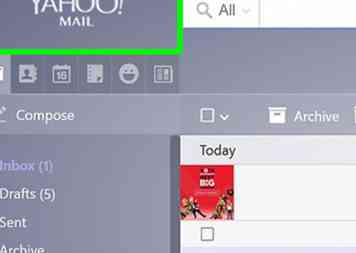 10 Åbn den alternative e-mail-kontoens indbakke.
10 Åbn den alternative e-mail-kontoens indbakke. 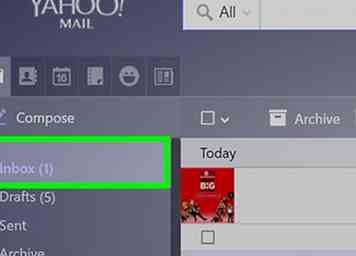 11 Åbn verifikations-e-mailen fra Google. Det kan tage et par minutter at vises.
11 Åbn verifikations-e-mailen fra Google. Det kan tage et par minutter at vises. 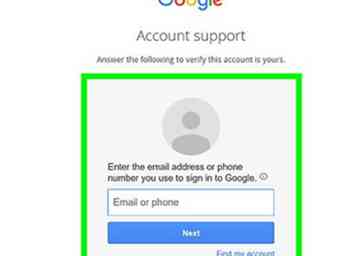 12 Klik på linket i e-mailen for at bekræfte din nye adresse. Når din nye adresse er blevet bekræftet, bliver din Gmail-konto slettet permanent.
12 Klik på linket i e-mailen for at bekræfte din nye adresse. Når din nye adresse er blevet bekræftet, bliver din Gmail-konto slettet permanent.